#### **(1)为什么我采集亚马逊产品,在本地浏览器看的时候有七页,但是软件上采集只能采集到前三页产品?**<br>
答:首先确认在创建采集任务时候,设置的采集页数为多少,具体如何设置请参考如何采集产品模块下批量采集步骤,
如果创建采集任务时候设置页数也正确的话,则该问题是因为软件上收货地址与浏览器访问时候收货地址不一致导致,如下图所示,将该产品链接使用内置浏览器打开,页面加载完成后,查看收货地址是否与在浏览器访问一致,如果不一致,改一下收货地址,修改正确收货地址后,即可检查看一下页面中产品是否都已显示并且页数显示也没问题,若没问题即可进入下一步
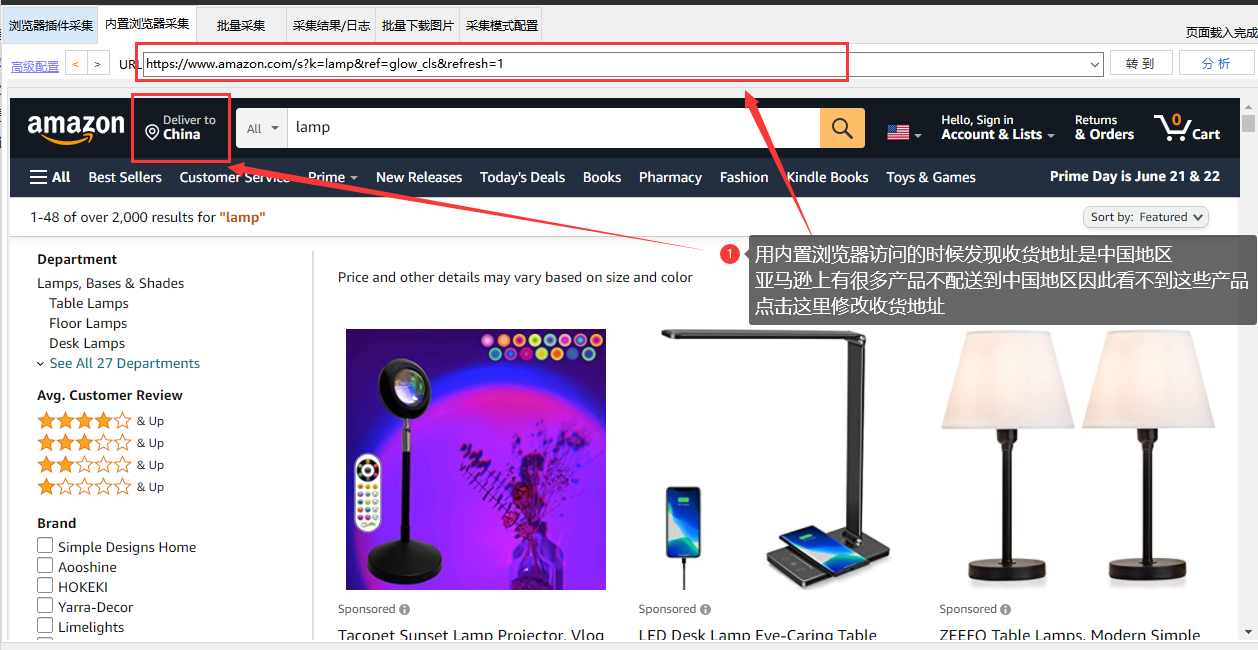<br>
如下图所示,在设置好收货地址,点击高级设置按钮,随后点击同步cookie按钮即可解决,随后可以再次去采集该产品
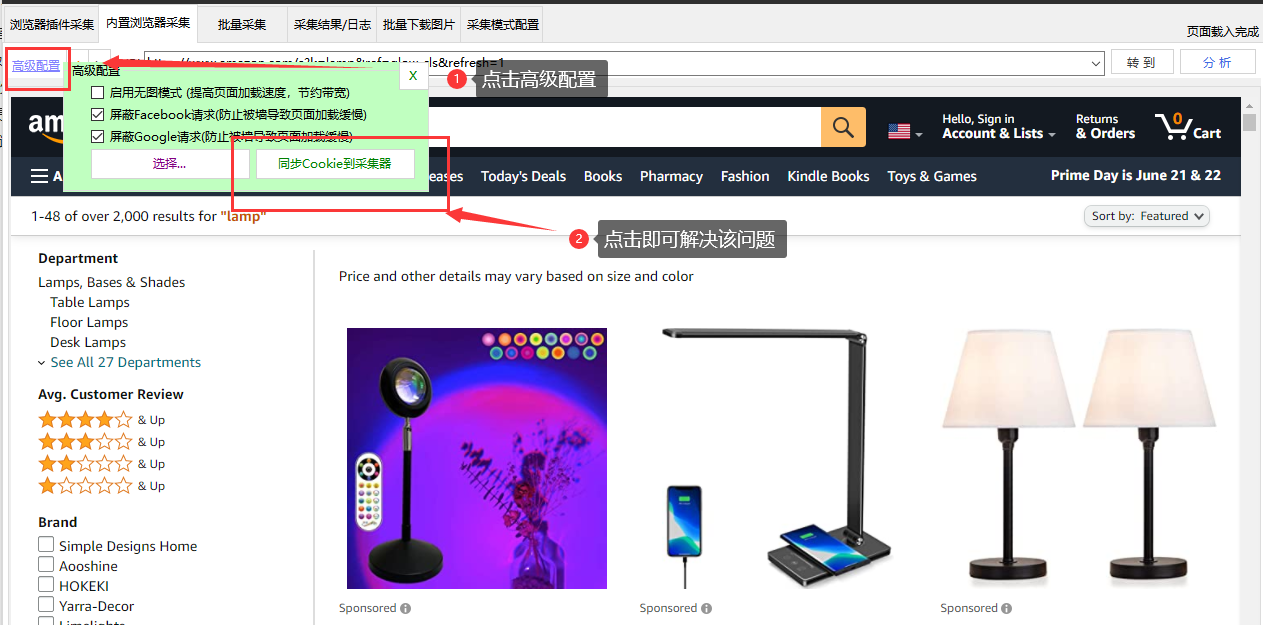<br><br>
#### **(2)我使用内置浏览器采集或者插件采集,为什么有时候不提示创建采集任务?**
答:在登陆软件后第一次使用内置浏览器或者插件采集器采集某平台时会提醒创建采集任务,当该任务创建后软件会自动将该任务设置为默认项(如下图所以),接下来再次采集该平台其他产品时,会自动将产品加入该采集任务中,因此没有再次提醒创建采集任务,如果不想将后续产品采集到该采集任务,想单独建立个采集任务,参考下方操作
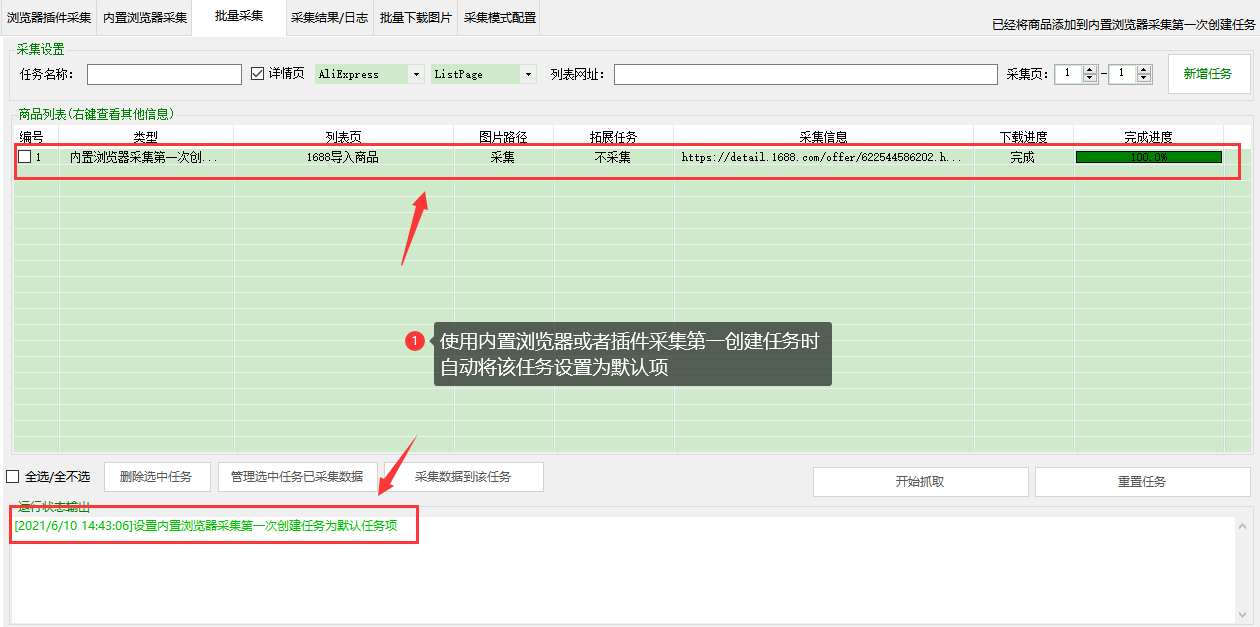<br>
如下图所示,选中被设置默认项的采集任务,随后点击下方采集数据到该任务按钮即可,下方出现取消字样即可
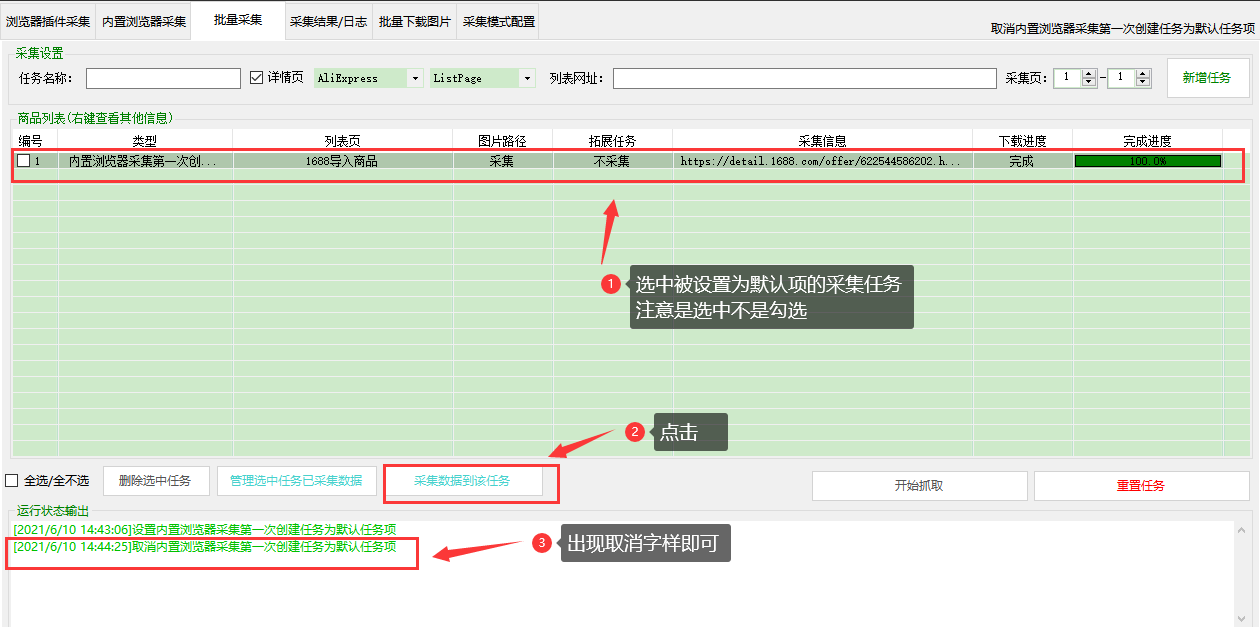<br><br>
#### **(3)为什么采集显示采集完成,但是查看采集结果的时候很多信息没有采集到,都是空白的?**
答:该问题是因为此链接触发了平台屏蔽机制,因此采集不到信息,采集过程中会有如下图所以,将采集模式切换为浏览器模式采集即可,浏览器模式采集步骤参考采集器设置模块。
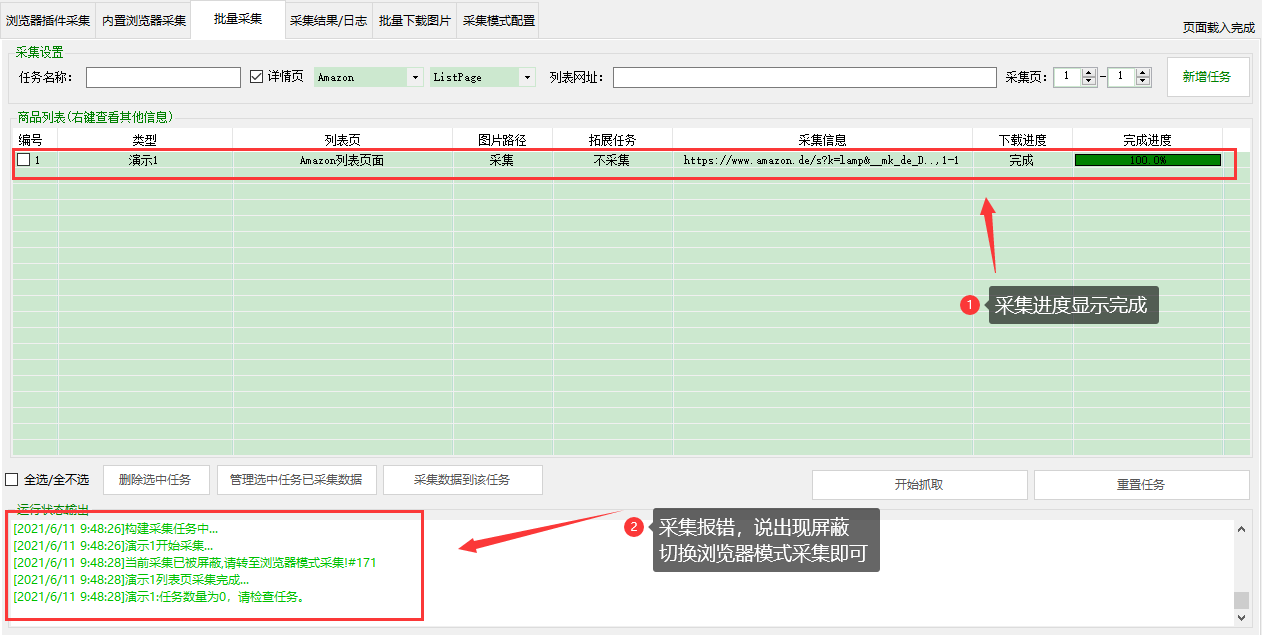<br><br>
#### **(4)为什么采集切换了浏览器模式还是不行,还是说采集屏蔽?**
答:该问题是因为被采集链接需要输入验证码才可访问,如下图所示,查看浏览器模式附带小窗口,接口看到窗口页面中显示需要输入验证码,输入后解除验证即可采集。
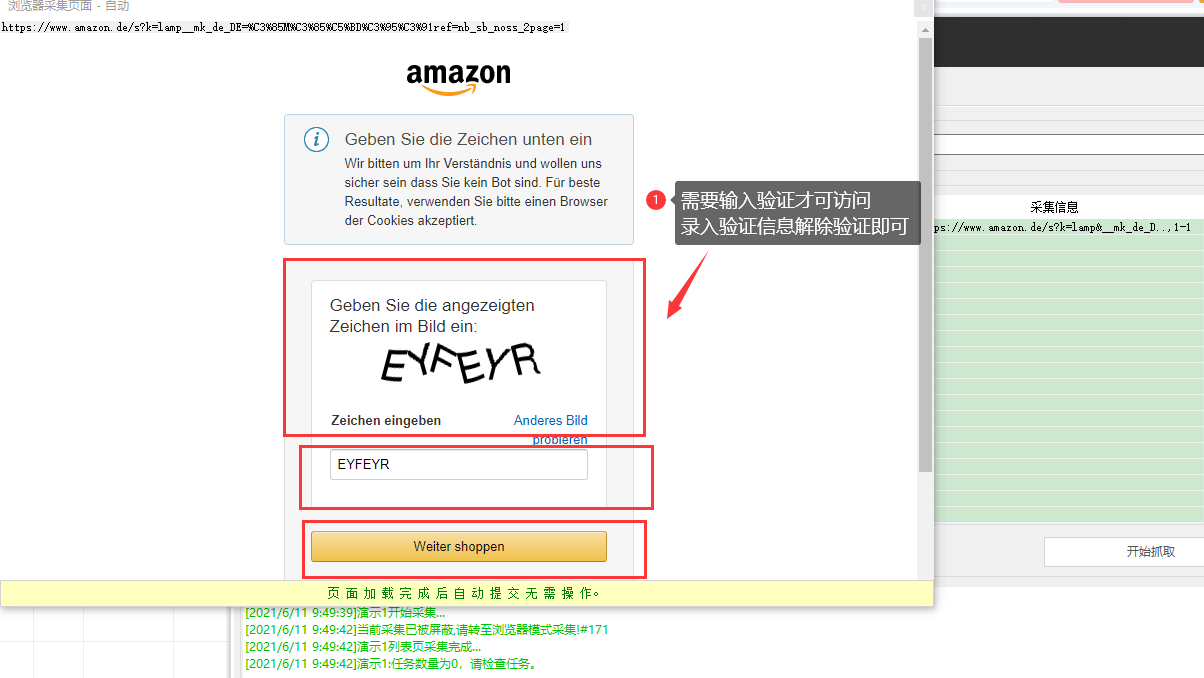<br><br>
#### **(5)为什么我用批量采集器采集,提示输入正确的url?**
答:如下图所示提示输入正确url是因为,要采集的链接平台与选择的平台不一致,选择正确对应的平台即可
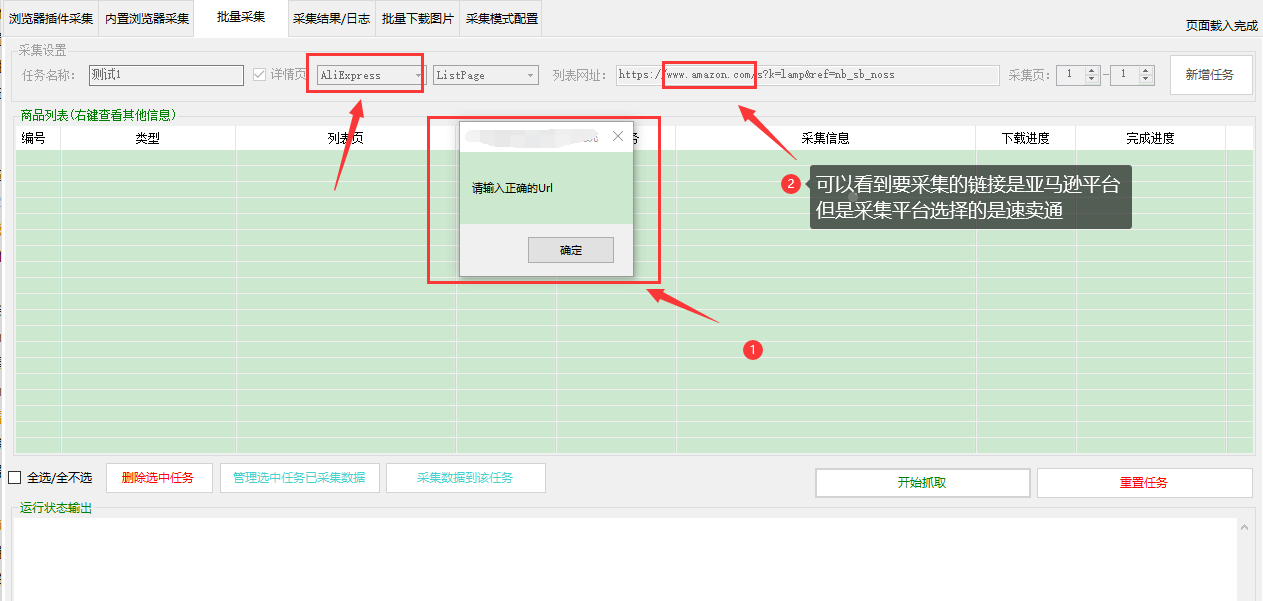<br><br>
#### **(6)为什么我用批量采集器采集,不是提醒采集屏蔽说是提示无法解析,切换浏览器模式也不行?**
答:该问题是因为创建采集任务的时候放入的链接不是多产品列表页链接,批量采集器只可以将多产品列表页链接放入,如果是单产品详情页链接则会无法解析,如何区分两种链接,请参考如何采集产品模块中说明
#### **(7)采集器不采集详情页的图片,如果需要详情页的图片怎么办呢?**
答:软件采集只会采集产品图不会采集详情页的图片,如果需要详情页的图片,是可以拿到原图片链接地址,具体步骤如下:
如下图所示,将详细上传模式设置为键值对与带图片的文本格式,设置完成后去同步产品,随后进入下一步
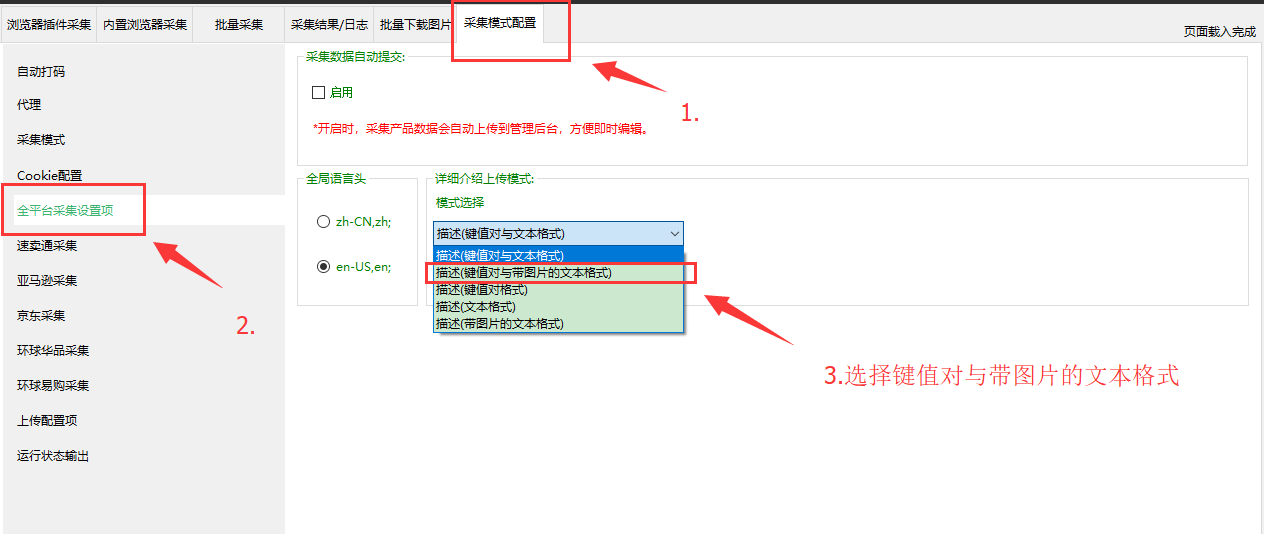<br>
如下图所示,可以看到产品描述中会有原图片地址,如果需要将原图片加入该产品图库中,复制该图片链接,进入下一步
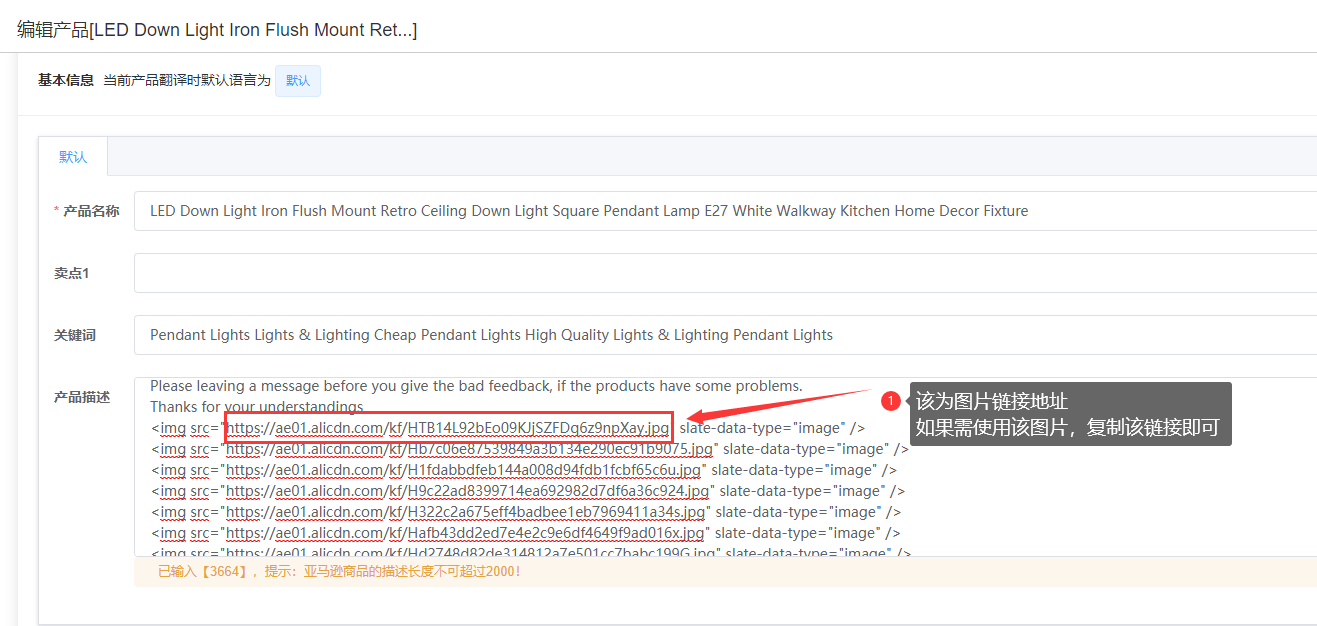<br>
如下图所示,在商品图库中点击上传网络图片,随后将复制的图片链接粘贴即可(注:图片只尺寸等信息与原图片一致,如需修改,还需下载到本地手动修改)
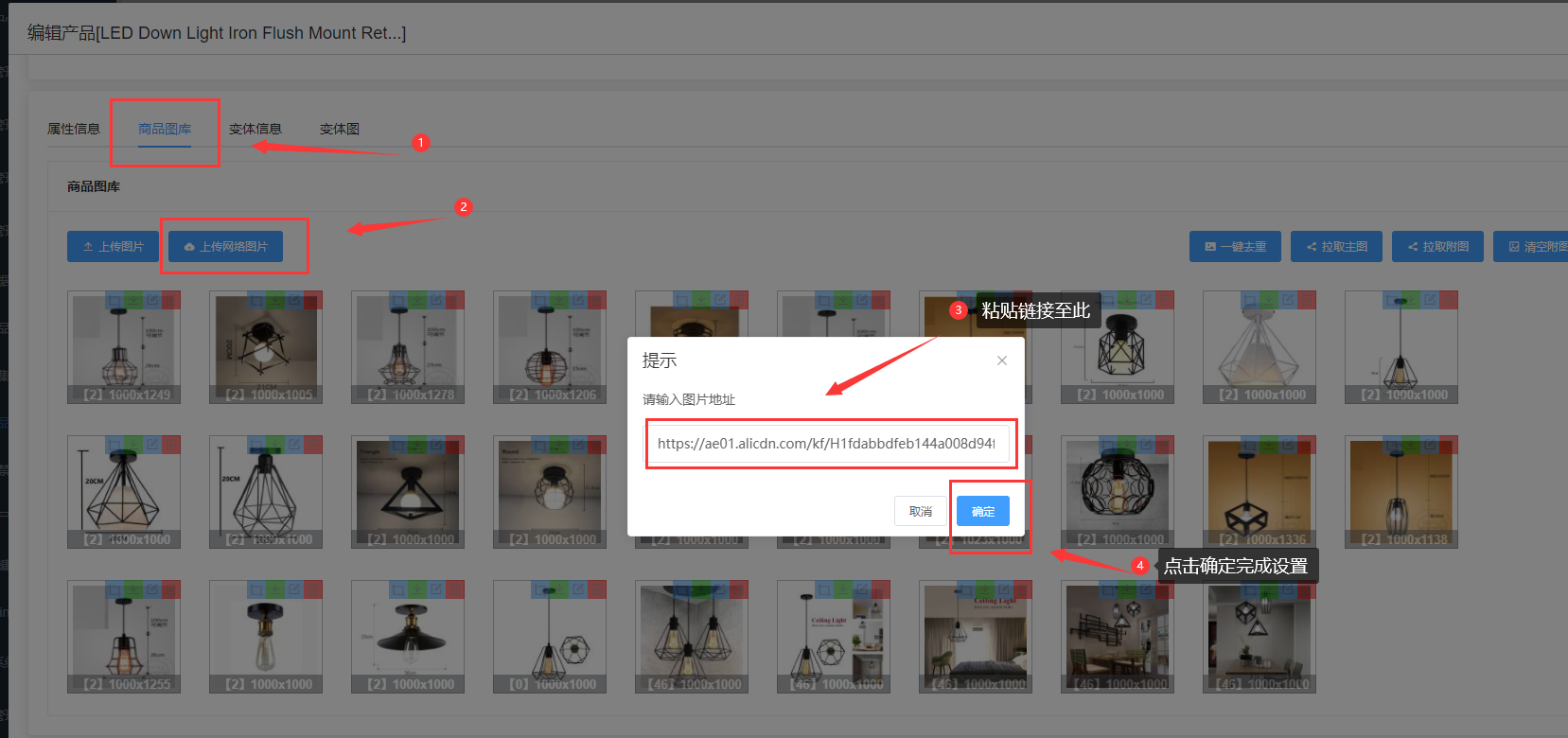<br>
- 入门必看
- 新手入门
- 使用前须知
- 个人中心
- 如何修改密码
- 如何设置采集的产品货币种类
- 如何设置订单的展示货币种类
- 账号设置
- 权限模块设置
- 员工分组设置
- 子账号设置
- 账号设置常见问题
- 采集产品模块
- 采集器设置
- 如何采集产品
- 批量下载图片
- 采集常见问题
- 产品管理模块
- 如何自增产品(手动添加)?
- 如何设置数据模板
- 如何使用数据模板
- 如何快速编辑子变体以及设置主附图?
- 如何对产品批量翻译?
- 如何上传产品到亚马逊 — 刊登?
- 如何上传产品到亚马逊 — 导表上传?
- 如何批量生成EAN或UPC码?
- 如何获取亚马逊热门关键词?
- 如何通过ASIN反查商品信息
- 如何查询僵尸产品?
- 如何创建并使用产品分类
- 如何跟卖产品
- 如何去水印修图
- 常见上传报错
- 常见产品编辑问题
- 亚马逊店铺管理
- 如何添加远程VPS服务器?
- 店铺授权 — 如何绑定亚马逊店铺?
- 店铺授权 — Amazon更新授权
- 绑定店铺常见问题
- 订单管理模块
- 如何拉取亚马逊店铺订单?
- 如何合并/拆分亚马逊订单?
- 如何添加采购
- 如何导出订单
- 如何上传发票
- 如何修改订单处理进度
- 订单处理常见问题
- 国际物流发货
- 绑定物流平台
- 发货模板设置
- 寄件人信息设置
- 如何创建国际物流运单
- 如何打印面单
- 如何上报国际运单到店铺后台
- 如何创建运费估算模板
- 国家物流常见问题
- 其他问题
- 如何更改系统显示货币并自动转换汇率?
- 如何控制各项流程审批?
- API或导表上传常见失败原因
- 如何通过API快速上传?
- 客户端异常问题?
- 公司团队如何分工协作?
- 什么是分销模式?如何搭建?
- 什么是中转仓模式?如何搭建?
- AI智能一键白底抠图
- 快速采集产品攻略
- 如何先采集产品图片到本地编辑后上传服务端?
- 法国Cdiscount平台导表批量上传产品
- 韩国Coupang平台导表批量上传产品
- Shopee虾皮导表批量上传产品
